- işletim sistemini her türlü çöpten temizlemek için yardımcı programlar arasında lider. Bugün, ağda birçok analog ortaya çıktı ve hatta anti-virüs programları bile SiCleaner'ın temel işlevlerine dikilmeye başlandı. Bununla birlikte, temizleyiciyi tüm nesillerin Windows'ta kullanma ihtiyacı 2017'de kaybolmadı. Sistem diskinde herhangi bir hata, genel yavaşlık veya yer darlığı ile karşılaşırsanız, öncelikle bu yardımcı programı çalıştırın.
Aslında, bu programın tüm işi, sisteminizi her gün acımasızca tıkayan geçici dosyaları temizlemektir. Övülen Windows 10'da ve eski güzel Windows 7'de, çöplerin 20 gigabayttan fazla yazılım güncellemeleri şeklinde biriktiği gerçeğine defalarca rastladım. Birçoğu için bu bir sorun değil, ancak sistem sürücüsü altında SSD'nin popülaritesinin ortaya çıkmasıyla birlikte, bu hektarlar çok değerli hale geldi, çünkü katı hal sürücünüzün normal çalışması için en az% 15 ücretsiz olması gerekir. uzay.
Tabii ki, CCleaner'ın da sağlam bir beş ile başa çıktığı kayıt defterinin temizliğinden söz edilemez. Bozuk ve gereksiz kayıt defteri girdilerini kaldırmak, bilgisayar açıldığında veya herhangi bir programın başlatılması sırasında ortaya çıkan çeşitli türdeki hataların ortadan kaldırılmasına yol açacaktır. Herhangi bir kayıt defteri temizliğinden önce yedek kopyaları kaydetmenizi şiddetle tavsiye ederiz. Ayrıca Windows'ta yerleşik sistem geri yüklemesini devre dışı bırakmamaya çalışın. İnanın bana, işletim sisteminizi bir veya iki defadan fazla kurtaracak.
CCleaner'ın avantajları ve dezavantajları
Basit, herkes tarafından erişilebilir, arayüz; + otomatik temizleme modu;
+ kullanıcı geçmişinin anında temizlenmesi (ziyaret edilen sayfalar, indirmeler, kaydedilmiş şifreler vb.)
+ disk alanını hızla boşaltır;
+ kurtarma noktalarıyla çalışın;
+ Rusça;
+ geniş bir işlev cephaneliği, yeni başlayanlar bile bunları güvenle kullanabilir;
+ CCleaner tamamen ücretsizdir;
- takas dosyasını temizlemez.
Ana Özellikler
- tmp ve log uzantılı tüm dosyaları temizleme;
- tarayıcı önbelleğinin hızlı bir şekilde kaldırılması;
- programların "kuyruklarının" ortadan kaldırılması;
- önemli dosyaları silmenize izin vermeyen güçlü bir analiz sisteminin varlığı;
- kayıt defteri optimizasyonu;
- tepsi mesajlarını, sistem konumlarını temizlemek için gelişmiş seçenekler;
- menü komutlarının sıralarını temizleme;
- otomatik güncelleme.
CCleaner nasıl indirilir ve kurulur
Kurulumdan sonra alınan ekran görüntüleri



| geliştirici | pencereler için | Tarihi | Boyut | İndirilenler | En son sürüm |
|---|---|---|---|---|---|
| piriform | XP, Vista, 7, 8, 10 | 02-01-2019 | 6mb | 15302 |
Bir bilgisayarda çalışırken, cihazınızın sisteminde çok fazla çöp birikir. Geçici klasörlerdedir. Ek olarak, genellikle bir kez yüklediğiniz ancak kullanmadığınız uygulamalar vardır. Sonuç olarak, tüm bunlar belleği doldurur ve sistemi yavaşlatır.
Pratikte görüldüğü gibi, haftalık bir işlem sırasında gereksiz verilerin taranması ve temizlenmesi, çok fazla boş alan boşaltmanıza olanak tanır.
Modern bilgisayarlar, birikmiş tüm çöplerin sistemi "öldürmesine" izin vermeyecek kadar akıllıdır. Ayrıca geliştiriciler, tüm çöplerden manuel olarak nasıl kurtulabileceğiniz konusunda fırsatlar sunar. Ancak, bunu yapabilmek için bilgisayar teknolojisini anlamanız gerekir.
Ancak son zamanlarda PC bir lüks olmaktan çıktı. Ve genellikle bu tür cihazlar, bu alandan uzak olan insanlar tarafından kullanılır. O zaman dosya çöplerinden nasıl kurtulabilirler? Tek bir cevap var - bu programın yardımıyla.
Programın en son sürümleri Windows 10'u zayıflatır, Google Chrome, Firefox 41'deki geçmişi temizlemenize izin verir. Yardımcı program ayrıca rutin algılama öğelerini başlatmanıza, Camtasia Studio'yu ve Microsoft Office 2016'yı temizlemenize olanak tanır.
Programda gezinme klavye kullanılarak gerçekleştirilir. Yardımcı program birden çok dili destekler. Dahil olmak üzere CCleaner'ı Rusça olarak ücretsiz olarak indirebilirsiniz.
Bu nedenle, cihazınızda ne kadar boş alan olduğundan emin olmak için bu programı yüklemeniz, sistemi taramanız ve gereksiz dosyalardan kurtulmanız yeterlidir. Sonuçta, çeşitli uygulamalar ve işletim sistemine yapılan virüs saldırılarının sonuçları için önemli bir pay ayrılmıştır.
Uzun süredir kullanmadığınız programlar da dahil olmak üzere, bellek ve diğer bilgisayar çöplerini toplar. Bu liste, Çöp Kutusuna taşıdığınız dosyaların yanı sıra tarayıcı önbelleği, çerezler ve çok daha fazlasını içermelidir. CCleaner bu tür çöpleri arar ve tek bir tıklamayla hepsinden kurtulmanıza yardımcı olur. Ve bu arada, bu tür dosyalar sistemi yavaşlatabilir. Bu nedenle, masaüstünüzün yüklenmesi uzun sürüyorsa, sabit sürücüden megabaytlarca boş alan kaybolduysa, uygulamalar yavaş başlıyorsa, sistemi temizlemeniz gerekir.
fonksiyonel
CCleaner'da şunlar bulunur:
- özel otomatik yükleme,
- gerekli arama araçları,
- Rus dili arayüzü.
Yazılım, geçici ve gereksiz dosyaları aramak için sistem verilerini izlemenizi sağlar.
CCleaner şunları yapmanızı sağlar:
- yazılımın kaldırılmasından sonra kalanlardan kayıtları temizleyin,
- sistemin bütünlüğünü kontrol edin,
- birleştirmek
- aksiyomatik olarak yüklenmesi gereken programları manuel olarak seçin,
- her türlü önbelleği temizleyin.
Bu durumda, yukarıdakilerin tümü - sadece ana özellikler. Her bölümde, programın ve yardımcı programın daha ince ayarına ihtiyaç duyan profesyonellerin kullanımına izin veren kontrol edilebilen seçenekler vardır.
CCleaner tarayıcıları temizler: , Internet Explorer, . Sistemi temizler.
Son belgeleri, üçüncü taraf uygulamaları, geçici dosyaları ve Windows günlük dosyalarını arayarak Geri Dönüşüm Kutusu'nu izler ve boşaltır.
Ayrıca ActiveX denetimlerini, kaldırıcıları, yazı tiplerini, uygulama yollarını, yardım dosyası bağlantılarını, simgeleri, ProgID'leri, hatalı kısayolları, ClassID'leri ve daha fazlasını arar.
Program kurulumu
Öncelikle Windows 7, 8 ve Windows 10 için CCleaner'ı bilgisayarınıza ücretsiz olarak 32 bit ve 64 bit için indirmeniz gerekmektedir. Kurduktan sonra yardımcı programı çalıştırın ve aramaya tıklayın. Yazılımın sisteminizi izlemeyi bitirmesi biraz zaman alacaktır. Sonuç olarak, kaldırılmasını önerdiği programların bir listesine sahip olacaksınız.
Programla çalışmak, süreçlerin çoğu burada otomatikleştirildiğinden zorluklara neden olmaz. Örneğin, program tüm bunları kendi başına yapacağı için güncellemeleri nasıl indireceğinizi düşünmenize gerek kalmayacak.

Arayüz
İnternette profesyoneller için sağlanan birçok program vardır. Ancak CCleaner, deneyimsiz kullanıcıların bile onunla çalışabilmesi gerçeğiyle büyüler. Ve bunun için İngiliz Piriform Limited şirketine "teşekkür ederim" demeye değer.
Otomatik olarak çalışan birçok seçenek vardır. Bununla birlikte, profesyonellerin temizleme işlemine ince ayar yapması için faydalı olacak bir dizi ayar vardır.
Bu programı sürekli kullanıyorsanız (ve bunu haftada en az bir kez yapmanız önerilir), bilgisayarınızın maksimum performansını elde edebilirsiniz.
CCleaner'ın Android sürümü
Akıllı telefonunuzun performansını artırmak için programın mobil sürümünü edinmek için CCleaner'ı ücretsiz olarak indirebilirsiniz. Yardımcı program, işletim sistemini en iyi durumda tutmanıza, hafıza kartını boşaltmanıza, gereksiz dosyaları silmenize olanak tanır.
CCleaner'ın Mac sürümü
Yardımcı program, sistem kayıt defterinde işleri sıraya koymanıza izin verecektir. Böylece uzun zaman önce yüklediğiniz ve uzun süredir kullanmadığınız programları bile bulur. Ayrıca, çeşitli üçüncü taraf uygulamaları da arar.
2015 sonbaharından bu yana, birçok yazılım geliştiricisi, aynı yılın Temmuz ayında piyasaya sürülen Windows 10'un son sürümüyle uyumluluk için ürünlerini aktif olarak test etmeye başladı. CCleaner, Ekim 2014'te işletim sisteminin hala test edilen bir Önizleme sürümü için hızlı bir şekilde destek ekledi. O zamandan beri, programın hemen hemen her güncellemesinde "on" için bir tür düzeltme veya yeni özellik var. Yani, uygulama herhangi bir şikayet olmadan çalışmasına rağmen, Windows 10 platformuyla ilgili işlevselliğin hala “bitmekte” olduğunu güvenle söyleyebiliriz.
Yıllardır hata ayıklanmış gibi görünen araçlarda bu kadar sık ayarlama yapma ihtiyacı, esas olarak işletim sisteminin kendisinin düzenli güncellemelerinden kaynaklanmaktadır. Microsoft geliştiricileri ve pazarlamacıları, kullanıcı hakkında mümkün olduğunca fazla bilgi toplamak için uyur ve görür, tüm “tercihlerini” bilmek isterler. Bu bilgilerin sızdırılması, CCleaner aracılığıyla da dahil olmak üzere geçersiz kılınmalıdır.
CCleaner'ı "ilk on" a yükleme
Windows 10 için CCleaner kurulum süreci, bu işletim sisteminin daha genç sürümleri olan kurulumla tamamen aynıdır. Yalnızca ilk aşamada Rusça konuşmayı unutmayın ve "Kurulum Seçenekleri" penceresinde "Çerezleri Tarama" onay kutusunun işaretini kaldırmayın. İkinci seçenek, programın en çok ziyaret ettiğiniz İnternet kaynaklarının bir listesini derlemesini ve özel bilgilerin her temizliğinden sonra tarayıcıdaki yetkilendirmenin onlar için "uçmamasını" istiyorsanız kullanışlıdır.





Yukarıdakiler, Win 10'da uygulama yükleme prosedürünün ana aşamalarını grafiksel bir versiyonda göstermektedir.
7. veya 8. ile karşılaştırıldığında ne gibi farklar var?
İşlevsel olarak hiçbiri ve bu garip olurdu. "Yedi" ile karşılaştırıldığında, yalnızca modülde "Microsoft Edge" ve "Windows Storage" blokları göründü. Edge, IE'nin yerini alan ve varsayılan olarak Windows 10'a yüklenen yeni bir tarayıcıdır ve Windows Depolama, G8 kullanıcıları tarafından iyi bilinen ve bu işletim sistemi sürümünde CCleaner'da temizleme için kullanılabilen bir bileşendir.


Tabii ki, FLAT tarzında minimalizm sevenlere hitap edecek tasarım da değişti, ancak bu zaten sistemin kendisinin kişiselleştirme tarzına bağlı. Aksi takdirde, bu Piriform'un aynı eski, nazik ve istikrarlı ürünüdür.
Herşey gönlünce olsun!
Windows neden her zaman farklı hızlarda çalışıyor? Muhtemelen retorik bir soru ...
Sistemi yeni kurduğunuzda - "uçuyor" gibi görünüyor: hızlı yükleniyor, klasörler gecikmeden hemen açılıyor, hiçbir şey donmuyor: her şey olması gerektiği gibi çalışıyor. Ancak bir veya iki hafta, bir ay ve Windows değiştirilmiş gibi görünüyor: görünürler, gecikmeler, donmalar, tarayıcıdaki sekmeler de yavaşlar. Bütün bunlarla ne yapmalı?
Bu, sistemde "çöp" birikmeye başlaması nedeniyle olur: kayıt defterinde yanlış ve hatalı girişler, kalan geçici dosyalar, tarayıcıda önbellek, boş klasörler, "hiçbir yere" giden kısayollar vb. Bütün bunlar işletim sistemi üzerinde bir yük oluşturur ve bu nedenle performans düşer.
Bu yazıda, PC / dizüstü bilgisayarın daha hızlı çalışması için Windows'un Augean ahırlarını enkazdan temizlemek için birkaç akıllı program sunmak istiyorum (tüm programlar Windows 10 ile uyumludur ve %100 Rusça'yı destekler!).

Kaç kişi, bu kadar fikir...
Ancak Advanced SystemCare'in Windows'u çeşitli çöp türlerinden (yukarıda listelediğim) optimize etmek ve temizlemek için en iyi programlardan biri olduğunu düşünüyorum. Ayrıca, özellikle sevindirici olan, program bazı karmaşık ayarlarla dolu değil, geliştiriciler bunu herhangi bir kullanıcının kolayca ve kolayca anlayabilmesi ve bilgisayarını hızlı bir şekilde temizlemesi için yaptı.
Bu nedenle, ilk başlangıçta program otomatik olarak bilgisayarınızın durumunu kontrol etmenizi ister (aşağıdaki ekran görüntüsündeki örneğe bakın). Sadece bir düğmeye basmanız gerekiyor - BAŞLAT.
Not: İleriye bakınca, SystemCare'in Windows'unuzun durumunu izleyeceğini, potansiyel olarak tehlikeli yazılımlar hakkında uyaracağını, tarayıcıdaki başlangıç sayfasını değiştirme, başlatmayı değiştirme vb. konusunda sizi uyaracağını söyleyeceğim. Bunun yanı sıra, Windows'un zamanında temizlenmesi ve optimize edilmesi gerektiğini size hatırlatır. Genel olarak, sisteminizin durumu üzerinde tam kontrol sahibi olacaktır.

Bu arada dizüstü bilgisayarımda yaklaşık 35 bin sorun bulundu. Üstelik 6 GB'a kadar gereksiz dosya var ki bu oldukça önemli...
Bu arada, program sistemi oldukça aşındırıcı bir şekilde tarar, kontrol eder:
- yükleme elemanları;
- önemsiz dosyalar;
- kısayol, kayıt defteri, disk hataları;
- kötü amaçlı yazılım;
- İnternet problemleri;
- performans sorunları vb.
Tüm bu sorunları gidermek için, yalnızca bir düğmeye basmak yeterlidir - "Düzelt" (aşağıdaki ekrana bakın).
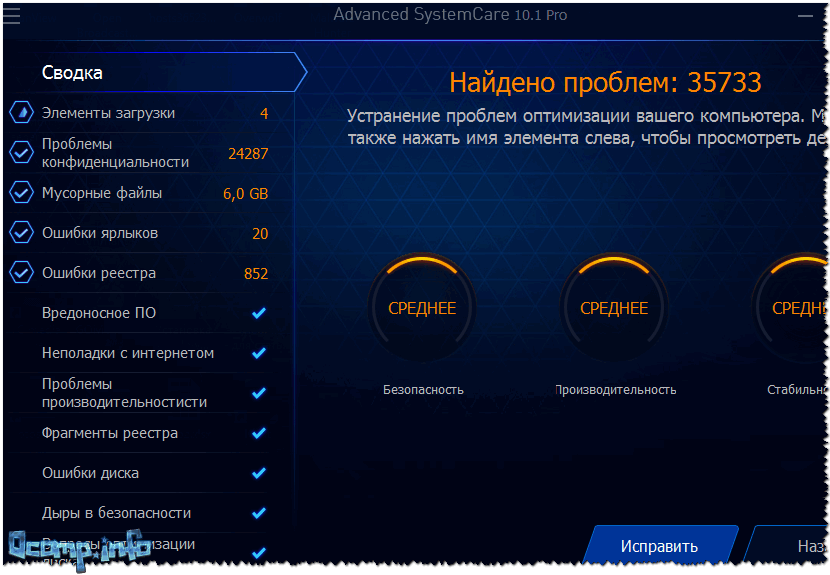
Peki, bu incelemeye ek olarak, sekme hakkında da eklemek istiyorum "Hızlanma". Sistemi temizledikten sonra hala tepki vermesinden memnun değilseniz, SystemCare'in sisteminizi daha da verimli hale getirmenizi sağlayacak özel bir hızlandırma sekmesi vardır.

Sonuç olarak, düzenli kullanım için tavsiye ederim. Belki de tek olumsuz, programın ücretli olması ve tüm seçeneklerin kilidini açmak için bir lisans satın almayı gerektirecek olmasıdır. Ancak ücretsiz sürüm, işletim sisteminizi temizlemede de çok, çok iyidir.
CCleaner

Windows için en popüler önemsiz temizleyicilerden biri. Yardımcı program oldukça "aşındırıcı" bir şekilde Windows'unuzu kontrol eder: geçici İnternet dosyaları, çöp kutusundaki dosyalar, Firefox, Opera, Media Player, eMule, Kazaa ve diğer uygulamalardan eski ve gereksiz dosyalar. Ayrıca, tüm bu çöpler hızlı bir şekilde bulunacak ve aynı hızla kaldırılacaktır. Bu arada, yardımcı programın yalnızca gerçekten çöpleri kaldırdığını, gerekli dosyalar için endişelenmenize gerek olmadığını belirtmek isterim - 10 yıldan fazla kullanırken, Windows'u (veya herhangi bir programı) mahvetmesine hiç rastlamadım.
Sistem analizini başlatmak için - sadece bölümü açın "Temizlik" ve ardından düğmesine tıklayın "Analiz". Birkaç dakika içinde, program ne kadar çöp çıkarabileceğini tahmin edecek ve sadece onaylamanız gerekiyor...

Bu arada CCleaner, kayıt defteriyle oldukça fazla iş yapıyor: hatalı girişler, uzak programlardan çeşitli "kuyruklar", çeşitli geçici olaylar vb. silinecek. Aşağıdaki ekran görüntüsü, programın neyle çalışacağını gösteren "Kayıt Defteri" sekmesini göstermektedir.

Ek olarak, CCleaner'ın bazı oldukça kullanışlı özellikleri vardır:
- programları kaldır: ilk olarak, bu sekmeyi kullanarak, normal şekilde kaldırılmayan programları bile kaldırabilirsiniz; ikinci olarak, bu kaldırıcı, uygulamaları Windows'ta yerleşik olandan daha temiz kaldırır;
- otomatik yükleme: Windows'unuz yerine neyin yüklendiğinin farkında olmanıza yardımcı olur (daha hızlı işletim sistemi yüklemesi için yazılımın bir kısmı devre dışı bırakılabilir);
- kopyaları arayın: diskteki yinelenen aynı dosyaları arayın ve silin (müzik koleksiyonları, resimler, fotoğraflar, vb.);
- sistem geri yükleme (yorum yok);
- disk analizi: HDD'nizde çok yer kaplayan klasörleri ve dosyaları bulmanıza yardımcı olur.

Genel olarak, program haklı olarak sistemi gereksiz "çöplerden" temizlemek için en iyilerden biri olarak kabul edilir. kullanmanızı tavsiye ederim!
Wise Disk Temizleyici
Bu program, sabit sürücünüzü temizleme açısından en iyisidir (ve temizlik açısından da vurgularım!). Başka hiçbir benzer yardımcı program kadar çöpü kaldıracak!
Yardımcı programın arayüzü delicesine basittir, pencerenin üst kısmında birkaç sekme sunulur: hızlı temizlik, derin temizlik, sistem temizliği, birleştirme. Kullanıcının yalnızca bir düğmeye basması gerekir - "Tara" (program, işletim sisteminin en iyi şekilde temizlenmesi için gerekli tüm ön ayarlara zaten sahiptir).

Wise Disk Cleaner - disk analizi, çöp arama
CCleaner ve SystemCare (yaklaşık 6-7 GB gereksiz dosya bulan) ile karşılaştırıldığında - Wise Disk Cleaner neredeyse 15 GB gereksiz dosya buldu! Karşılaştırılacak bir şey var!

Yardımcı program ayrıca Windows'taki bazı dosyaları silme yeteneğine de sahiptir: indirilen işletim sistemi dosyaları (örneğin, güncelleme dosyaları), yükleyici önbelleği, yardım dosyaları vb. Bunun için programın özel bir özelliği vardır. sekme "Sistem Temizleme" (ekran görüntüsü aşağıda).
Pekala, bir şey daha - Wise Disk Cleaner, sabit sürücünüzü birleştirebilir ve bu da sistem performansı üzerinde daha da iyi bir etkiye sahip olacaktır. Bu arada, sistem tamamen temizlendikten sonra birleştirme yapılması önerilir.

İyi bir disk temizleyiciye ihtiyacınız varsa, daha iyi bir program bulamazsınız. İşlevsel olarak, program elbette SystemCare veya CCleaner gibi analoglara kaybeder.

Bu incelemede sunulan diğer programlardan farklı olarak, Reg Organizer, tek bir şişede daha çok işlevli bir yardımcı program paketidir! İşletim sistemini, nokta ayarlarını ve temizliğini optimize etmek için ihtiyacınız olan her şeyi içerir.
Programı başlattıktan sonra, Reg Organizer sorunları belirlemek için sisteminizde hızlı bir kontrol yapacak: kayıt defteri ile, diskteki gereksiz dosyalarla, Windows otomatik çalıştırma ile İnternet bağlantınızı analiz edecek (hızlandırılabilir mi), vb. Genel olarak , programın deneyimli bir kullanıcı için ilk konumlandırılmasına rağmen, şimdi paketin modern versiyonu tamamen yeni başlayanlar tarafından bile kullanılabilir.

Reg Organizer: ana program penceresi // ekspres sistem kontrolü
Reg Organizer paketinin temel özellikleri:
- diski çöpten temizleme işlevi (eski Windows sürümleri, güncellemeler, yardım vb. dahil);
- kayıt defterini temizleme ve optimize etme;
- kayıt defterinin birleştirilmesi ve sıkıştırılması;
- kayıt düzenleyici;
- programları kaldırma işlevi (sistemde kaldırılmakta olan programın herhangi bir "izi" olup olmadığını kontrol eder - ve bulunursa bunları kaldırır);
- otomatik yükleme optimizasyon işlevi: başlangıçta bilgisayarınızın çok daha uzun süre açılmasını sağlayan ekstra bir şey olup olmadığını kontrol eder;
- sistemin ince ayarını yapmak (bu tür yardımcı programlara ayrıca ince ayar yapanlar). Bunları kullanmadan önce, Windows'un bir kopyasını almanızı öneririm (böylece bir şey olması durumunda yapılabilir).
Bu arada, bu incelemede ayrıca vurgulamak istiyorum disk temizleme işlevi (not: çünkü bu makalenin ana mesajı): program eski sürücü dosyalarını, Windows'taki geçici klasörleri, program çökme ve hata raporlarını, gezgin küçük resimlerini, hata raporlarını vb. kontrol edecektir. Genel olarak, kaldırılan çöp miktarı Wise Disk Cleaner programıyla karşılaştırılabilir. (En iyi temizleyici olarak adlandırdığım!).

jet temizliği
Bu yardımcı programın çok "basit" görünümüne ve tasarımına rağmen, JetClean, Windows'tan çeşitli "çöpleri" kaldırmak için yeterince güçlü bir programdır: sistem kayıt defterindeki hatalı girişler, programlardan "kuyruklar", tarayıcı geçmişi vb.
Ayrıca, benzer birçok yardımcı programın ücretli program olduğunu (veya en azından tüm işlevler için ödeme isterler), JetClean'in ise ücretsiz bir yardımcı program olduğunu belirtmek isterim!

JetClean'in ana özellikleri:
- Windows'u enkazdan temizleme;
- kayıt defteri temizliği;
- uygulamaları ve kısayolları temizleme;
- RAM'i temizleme;
- sistem arızalarının, hataların, donmaların vb. sayısını azaltmak;
- işletim sistemi başlatma optimizasyonu;
- internet hızlandırıcı;
- önceki adımların bir sonucu olarak - bir bütün olarak PC performansının iyileştirilmesi.

Bu arada, JetClean, örneğin otomatik temizleme gerçekleştirmek için yardımcı programın kendisinin "ince" ayarlanması için araçlara sahiptir (ve manuel doğrulamayı ve ayrı bir talimatı unutun). Böylece, yardımcı programı bir kez yapılandırdıktan sonra, Windows'u tamamen temizlemeyi unutabilir ve her zaman "yeni" hızlı bir işletim sisteminde çalışabilirsiniz!

Genel olarak, JetClean oldukça yüksek bir derecelendirmeyi ve kullanım tavsiyesini hak ediyor. Bu arada, program Rus dilini tam olarak desteklemektedir, Windows 7, 8, 8.1, 10 ile %100 uyumludur.
Rapor bitti, ilginiz için teşekkürler.
Bu arada, Windows'un Augean ahırlarını nasıl temizlersiniz?
Apartman temizliğini yaptığımız gibi, işleri organize etmek, bilgisayar programlarında zamanında “temizlik” yapmak da gereklidir. Kayıt defteri, kurulu uygulamaları başlatmaktan ve bir bütün olarak sistemdeki dosyaları birbirine bağlamaktan sorumludur. Yazılımı kaldırırken, yerleşik Windows araçlarıyla bile, "kuyruklar", yanlış anahtarlar vb. her durumda işletim sisteminde kalır. Bu nedenle, herhangi bir PC'nin Windows 10 kayıt defterinin düzenli olarak temizlenmesi gerekir. Bunu manuel olarak da yapabilirsiniz. editör. Sevmek , PC'nizi yönetmenize izin veren bir sistem yardımcı programıdır. Ancak, her en deneyimli ve bilgili kullanıcı bile istediği girişi bulamıyor ve uzak yazılımla eşleştiremiyor. Sonuçta, editörde çok sayıda bulunan bağlantılar tüm dallara dağılabilir. Bu nedenle, asıl amacı temizlemek olan yardımcı programların kullanılması tavsiye edilir.
CCleaner
Bu uygulama başlangıçta diski temizlemeyi amaçlamıştı, ancak daha sonra işlevselliği arttı. Şimdi Windows 10 kayıt defterini temizlemeyi içeriyor.
Kurulum yaparken sağ üst köşeden Rusça dilini seçmeyi unutmayınız. Kurulum bittiğinde programı çalıştırın ve istediğiniz sekmeyi seçin.
Burada temizlenecek pozisyonları ayarlayabilirsiniz. İşlemi başlatmak için "Sorunları ara"yı tıklayın.

Ardından "Sorunları Düzelt" e tıklayın.

Düzeltilmiş dosyaların yedek kopyalarını oluşturmak daha iyidir.

Sorunları birer birer çözebilir veya her şeyi bir kerede yapabilirsiniz. Bunu yapmak için, "İşaretlileri düzelt"e tıklayın.

Süreç oldukça hızlı ve sonuç sevindirici.

Windows 10 kayıt defterini CCleaner ile temizlemek hızlı ve kolaydır. Bugün en popüler yardımcı programlardan biridir. Bu, çok yönlülüğünden kaynaklanmaktadır. Bir program birçok programın yerini alır. Bu nedenle CCleaner, Windows 10 için haklı olarak en iyi kayıt defteri temizleyicisi ve hata düzeltici olarak adlandırılabilir.
Wise Kayıt Defteri Temizleyici
Windows 10'da kayıt defterini temizlemenin başka bir yolu. Resmi siteden indirin.
İlk başlatmada, sizden bir kopya oluşturmanızı isteyen bir pencere açılacaktır. Katılıyoruz.

Tam bir kopya oluşturmayı veya . Geri alma, manuel geri yüklemeden daha kolay olduğu için bir geri yükleme noktası oluşturduk.


Hızlı temizleme oldukça hızlıdır. Bu prosedürü sık sık yapıyorsanız kullanmanız önerilir. Ancak, örneğin haftada bir kez, belirli bir sıklıkta derin tarama yapılmalıdır.

Yardımcı program CCleaner'dan daha fazla hata buldu.

"Düzelt" düğmesini tıklayın. İşlem anında tamamlandı ancak 72 hata düzeltilemedi.
Kayıt Düzenleyici 8.0
Yardımcı programı buradan indirebilirsiniz.
Site, uygulamanın nasıl kullanılacağını ve Windows 10'da kayıt defterinin nasıl temizleneceğini ayrıntılı olarak açıklamaktadır. Programı indirdikten sonra kurun ve çalıştırın.

Birkaç işlem gerçekleştirebilirsiniz: sistemi hızlı bir şekilde kontrol edin; temizle; tarayıcı geçmişini, önbelleği vb. temizle Bu, oturum açma bilgileri, parolalar ve diğer özel veriler için geçerlidir; optimize et ve birleştir; otomatik çalıştırmayı yapılandır; gereksiz uygulamaları kaldırın.

Bir eylem seçmek için sol bölmede tıklayın. "Tara" düğmesine tıkladıktan sonra program, temizlemeyle ilgili uygulamaları kapatmanızı ister.

Bunu önlemek için önbellek temizleyicinin işaretini kaldırarak yardımcı programı yapılandıralım. Sol üstte bulunan "Değiştir" butonunu kullanarak ayarlara girebilirsiniz.


Bitirdikten sonra, diskte ne kadar yer açılacağını görebilirsiniz. Program ücretlidir, bu nedenle tam işlevsellik için bir lisans gereklidir. Bu işlevlere ek olarak, uygulamanın bir düzenleyicisi de vardır, ince ayar yapar ve arayüzün ekran görüntülerini alır.
Kayıt Ömrü
Windows 10 kayıt defterini temizlemek için başka bir yardımcı program.Sistemi temizlemenizi ve optimize etmenizi sağlar. Ancak tamamen ücretsizdir. Buradan indirebilirsiniz.

Kayıt defterine ek olarak, otomatik çalıştırmayı optimize edebilir ve değişiklikleri geri alabilirsiniz. Programda benzer yardımcı programlarda olduğu kadar çok ayar yoktur.

Taramadan sonra bulunan sorunları düzeltmeye başlayabilirsiniz. İleri düzey kullanıcılar geçersiz girişleri görüntüleyebilir.

Düzeltmeler hızlı bir şekilde yapılır.

Ek olarak, uygulamalarla rahat çalışma sağlayan Soft Organizer yardımcı programını yükleyebilirsiniz.

Tüm özelliklerine erişmek için bir lisans satın almalısınız.
Auslogics BoostSpeed
Başka bir temizleyici. Buradan indirebilirsiniz.
Başladıktan sonra tarama başlar.

Temizlemeye başlamak için "Düzelt" düğmesini tıklayın.

Temizlemeye ek olarak, işletim sistemini ayarlayabilirsiniz. Aslında, bu farklı yönlerde optimizasyonudur.

Kişisel veri yönetimi, PC hızlandırma ve çeşitli yardımcı programlar da mevcuttur.

Belki de bu program performans ve işlevsellik açısından CCleaner'dan daha düşük değildir. Standart araçları kullanarak Windows 10 kayıt defterini temizleme Microsoft'taki geliştiriciler, Windows 10 kayıt defterini el ile temizleme olanağı sağlamıştır. Bunun için, kullanıcının parametreleri bağımsız olarak değiştirebileceği ve gereksiz olanları silebileceği bir editör oluşturuldu. Bu prosedürü kesinlikle önermiyoruz:
1. Her şeyi iyice ve ayrıntılı bir şekilde temizleyemezsiniz.
2. İşletim sisteminde bir arızaya neden olacak gerekli parametreleri silme riski vardır.
En çok merak edenler için bu yöntemi anlatacağız.

2. Bir yedek oluşturun. Bunu yapmak için, verileri diskteki bir dosyaya aktarmanız gerekir. Dosyayı ve konumunu kendiniz belirleyeceksiniz.

3. HKEY_CURRENT_USER mevcut kullanıcı ayarlarının yanındaki Yazılım bölümüne gidin. Tüm programlar için anahtarlar vardır.

4. Sildiğinizi bulun, ancak kaydı kalır. Sağ düğmeye basın ve "Sil" i seçin.

Bu nedenle, tüm uzak uygulamalar üzerinde yineleme yapmanız gerekir.
Yazımızın bir temizleme programı seçmenize yardımcı olacağını ve bilgisayarınızın hızıyla sizi memnun edeceğini umuyoruz.











Sigortalının kişisel hesabı
Otomatik tanımlama sistemi Elektronik harita sistemi ile AIS'nin ortak kullanımı
Wargame: Red Dragon başlamıyor mu?
Üzücü escobar "Ukrayna yargı sisteminin yüzü"
ROME Total War - tüm grupların kilidi nasıl açılır?